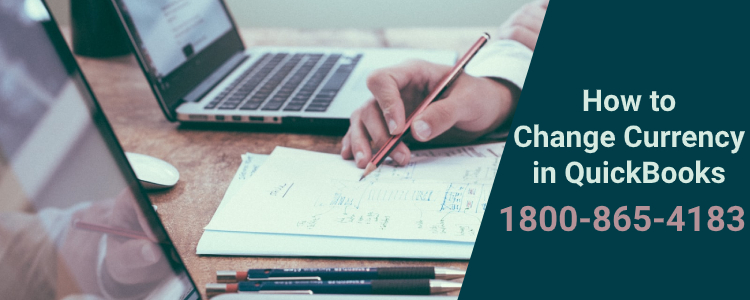
QuickBooks on siunaus niille yrityksille, jotka käsittelevät useita valuuttoja samanaikaisesti. Eri maiden kanssa toimiminen vaatii hieman enemmän työtä useiden valuuttojen tilikirjojen pitämisessä ja ylläpitämisessä. Näin Jos sinulla on vaikeuksia, niin anna tarkistaa ”miten vaihtaa valuuttaa QuickBooks”
työ ei saa yli kirjaamalla nämä tapahtumat niiden valuutoissa, mutta sinun täytyy sitten muuntaa nämä valuutat tasapainottamaan raportteja. Aluksi koko asia useita valuuttoja näyttää pelottava, mutta QuickBooks, työsi on kakku kävellä.
ennen kuin vaihdat valuuttaa Quickbookeissa:
jos käytät Quickbookeja ja haluat vaihtaa valuuttaa tai käyttää useita valuuttoja samaan aikaan, tässä on muutamia mielessä pidettäviä seikkoja:
- useiden valuuttaominaisuuksien aktivointia Quickbookeissa ei voi palauttaa.
- ota siis käyttöön monivaluuttaominaisuus vain silloin, kun yrityksesi todella käsittelee niitä.
- säilytä tiedostoistasi varmuuskopio lisäturvan varmistamiseksi.
- kun käytät multi-valuuttaa, sinun tulee ottaa käyttöön myös muiden valuuttojen aktivointi ja seuranta.
- tämä johtuu siitä, että eri tilit ja myyjät käyttävät eri valuuttoja, joten tarvitset seurantamahdollisuuden tarkistaaksesi hinnat QB: ssä.
Kuinka vaihtaa valuuttaa Quickbookeissa
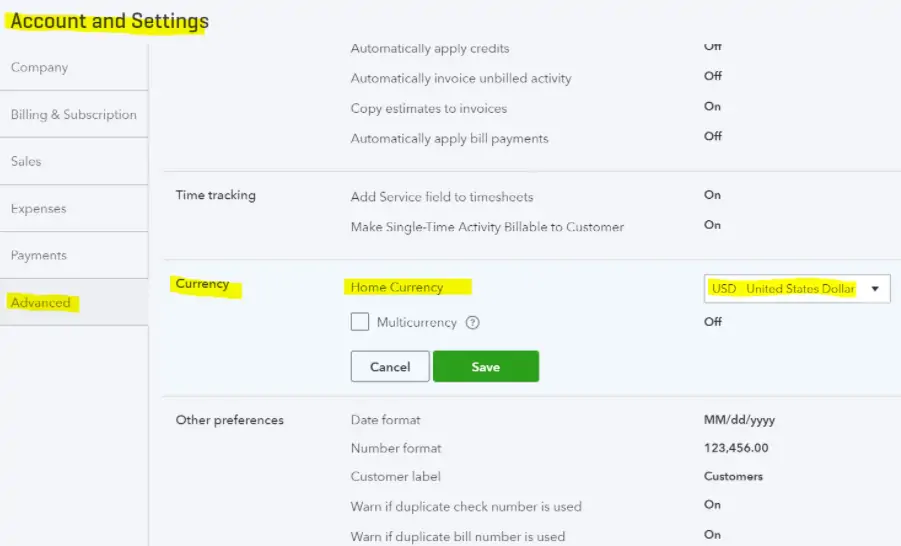
kun olet hoitanut kaikki varotoimenpiteet, nyt on aika vaihtaa valuuttaa Quickbookeissa. Seuraa perässä ja kyselysi ”Kuinka vaihtaa valuuttaa Quickbookeissa” lajitellaan.
Kokonaisaika: 5 minuuttia
Vaihe 1:
🔹 Kirjaudu QuickBooks-tilillesi ja siirry yrityksesi tiedostoon.
Vaihe 2:
🔹 Valitse Asetukset-välilehti ja napsauta Yrityksen asetukset-painiketta avattavasta vaihtoehdosta.
Vaihe 3:
🔹 valitse äskettäin näytetystä ikkunasta lisäasetukset
Vaihe 4:
🔹 selaa alaspäin löytääksesi Valuutan vaihtoehdon.
Vaihe 5:
🔹 Valitse nyt kotivaluuttasi tavallisista valuutoista
Vaihe 6:
🔹 valitse Multi valuutta Radiopainike ja tämä mahdollistaa mainitun.
Vaihe 7:
🔹 sinua varoitetaan nyt viestillä, että ”Multi-valuutan kytkeminen lukitsee kotivaluuttasi eikä sitä koskaan muuteta”.
Vaihe 8:
🔹 napsauta Ok viestiin.
Vaihe 9:
🔹 Tallenna asetukset ja Multi valuutta tili on nyt aktiivinen.
<br>
kuinka lisätä valuuttaa Quickbookeihin?
jos tulevaisuudessa laajennat ja lisäät lisää valuuttoja salkkuusi, sama on lisättävä QuickBooks-tilillesi. Tämä voidaan tehdä seuraavasti:
- kun QuickBooks on aktiivinen, valitse Asetukset-välilehti.
- Siirry valuutat-välilehdelle,
- napsauta ”lisää valuutat”.
- valitse ennalta määritetystä luettelosta valuutta, jonka haluat lisätä.
- napsauta Tallenna, ja valuuttasi lisätään nyt yrityksesi tilille.
miten Valuuttakauppa lisätään?
ennen kuin voit lisätä valuuttasiirtoja ohjelmaasi, ota huomioon seuraavat seikat::
- vain yksi valuutta voidaan jakaa yhdelle asiakkaalle.
- kaikki nykyiset ohjelmaasi kuuluvat asiakkaasi saavat tavallisen rahasi.
- voit lisätä ulkomaisia asiakkaita ulkomaanvaluutalla myyjä-tai asiakaskeskus-välilehden kautta.
- jos ulkomaisen asiakkaasi nimi sopii täydellisesti yhteen kanta-asiakkaasi kanssa, voit käyttää hieman eri käyttäjänimeä.
valuuttakauppojen lisäämisen vaiheet:
- jos haluat lisätä ulkomaisen asiakkaan tilillesi, klikkaa asiakaskeskus-välilehteä.
- löydät välilehden yläsuunnistuspalkista.
- jos haluat lisätä ulkomaisen toimittajan, Napsauta toimittajan keskus-välilehteä.
- jos haluat lisätä asiakkaan, Napsauta uusi asiakas-välilehteä ja lisää myyjä lisää uusi myyjä-välilehteä.
- anna kaikki kyseiseen asiakkaaseen tai myyjään liittyvät tiedot.
- Napsauta valuutat-välilehteä ja jaa valuutta kyseiselle asiakkaalle tai myyjälle.
- jos haluat tallentaa asetuksesi, valitse OK.
jos olet noudattanut yllä olevia ohjeita, olet nyt:
- onnistuneesti vaihtaa valuuttaa,
- Lisää uusi valuutta tilillesi,
- lisää VALUUTTATAPAHTUMA QB: n sisällä ja
- Jaa haluttu valuutta kyseistä tiliä varten.
mutta jos etsit vielä vastausta kysymykseen ”miten vaihtaa valuuttaa Quickbookeissa” ja sovitella ulkomaanvaluuttaa, saat kaiken avun QuickBooks Proadvisoreistamme. QB-ammattilaisemme ovat erittäin päteviä vastaamaan kaikkiin mahdollisiin kyselyihisi, joten älä odota enää ja ratkaise ongelmasi nyt.